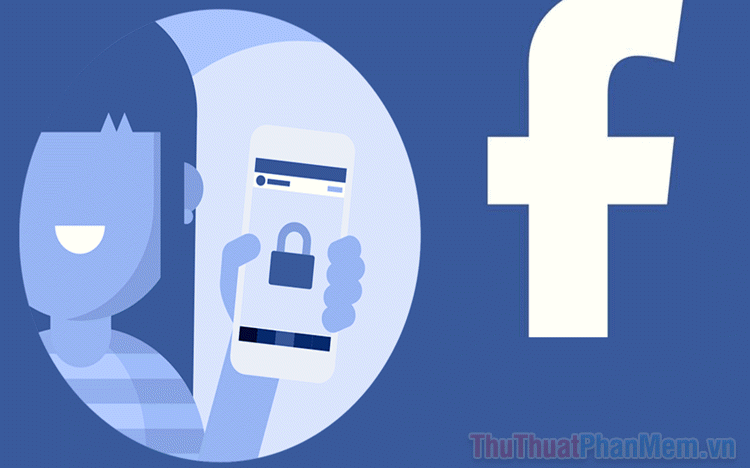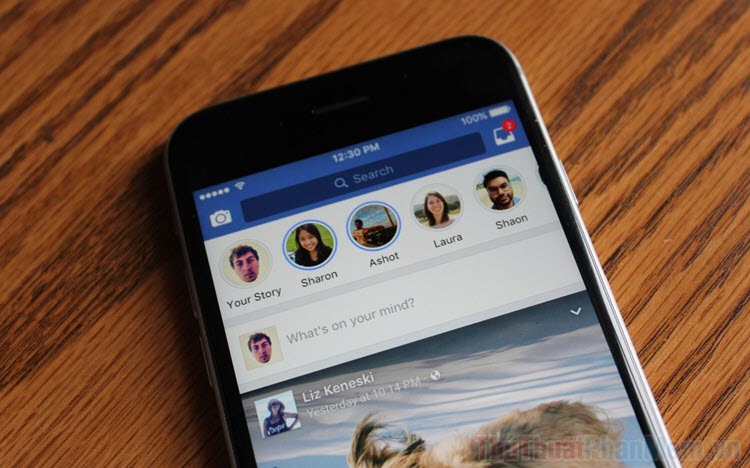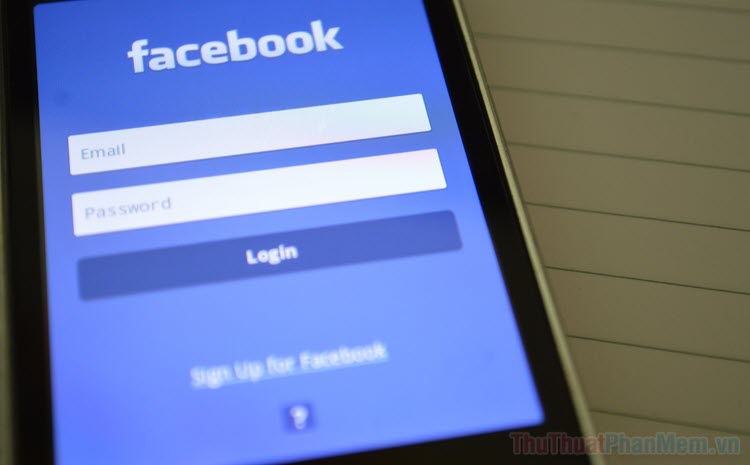Cách lấy lại Facebook khi bị hack pass và mất email đăng ký
Mặc dù là bảo mật của Facebook ngày càng được cập nhật và nâng cao cho người sử dụng an tâm hơn thế nhưng nếu không may mắn thì các bạn cũng là nạn nhân mà thôi. Trong bài viết này Thủ thuật phần mềm sẽ hướng dẫn các bạn cách lấy lại Facebook khi bị hack pass và mất email đăng ký.

Mục lục nội dung
I. Những cách lấy lại mật khẩu
Nếu như bạn là một người chu đáo "chăm sóc" cho bảo mật tài khoản Facebook của mình thì sau này gặp vấn đề gì các bạn rất dễ dàng để lấy được lại nick Facebook. Một trong số những cách chúng ta thường sử dụng:
- Gửi yêu cầu thay đổi mật khẩu về Email
- Gửi mã xác nhận vào số điện thoại
- Trả lời các câu hỏi bảo mật (3 câu thiết lập lúc tạo tài khoản)
- Sử dụng Liên hệ tin cậy (thiết lập trong Cài đặt)
Trong 04 cách trên thì cách số 1 và 2 được sử dụng nhiều nhất vì nó rất truyền thống. Cách số 3 là một cách không khả thi nhất vì ít ai nhớ được những câu hỏi đó. Cách số 4 là một cách mới và đang được nhiều người sử dụng.
Thế nhưng nếu tài khoản Facebook của các bạn không có số điện thoại, địa chỉ Email thì đã cũ và không nhớ mật khẩu để truy cập thì phải làm thế nào? Trong bài viết này sẽ hướng dẫn các bạn cách khôi phục cụ thể.
II. Lấy lại mật khẩu Facebook khi không vào được Email
Bước 1: Các bạn tiến hành truy cập Facebook bằng liên kết ở đây https://www.facebook.com/
Bước 2: Tại giao diện đăng nhập Facebook, các các bạn chọn Quên mật khẩu.
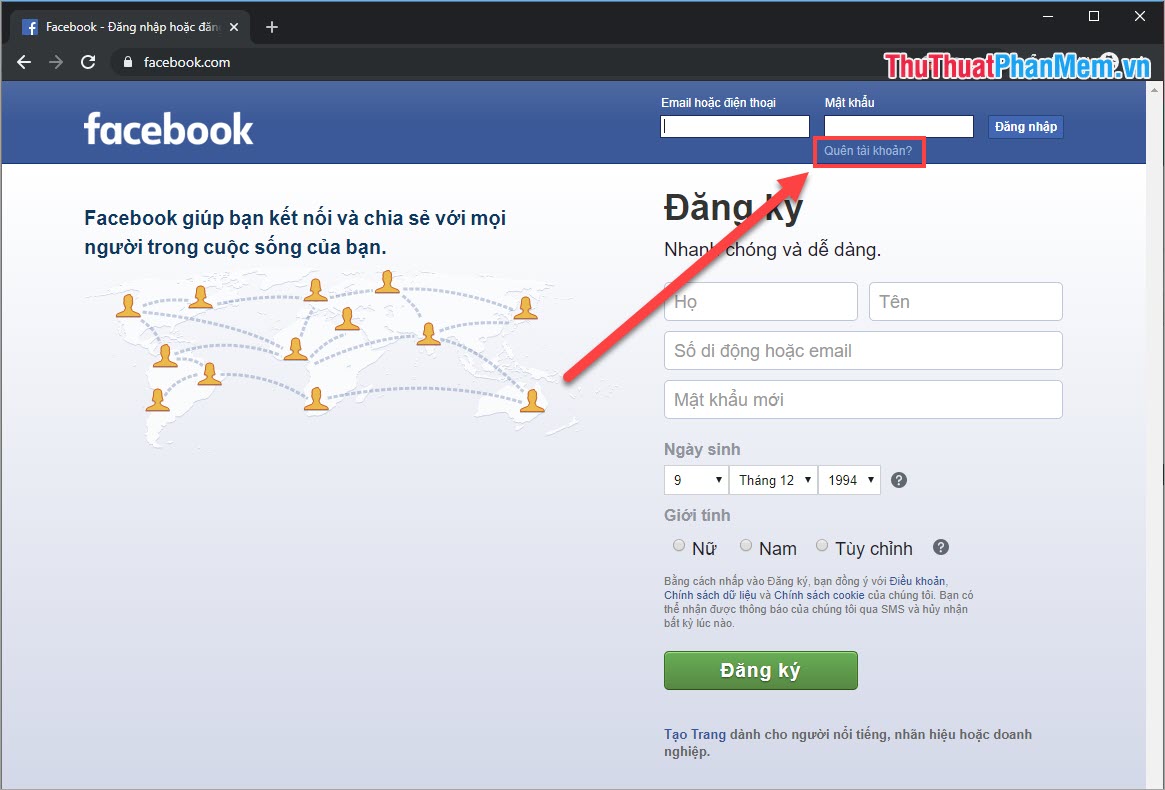
Bước 3: Sau đó, các bạn nhập tên đăng nhập vào tài khoản Facebook của mình để tìm kiếm tài khoản.
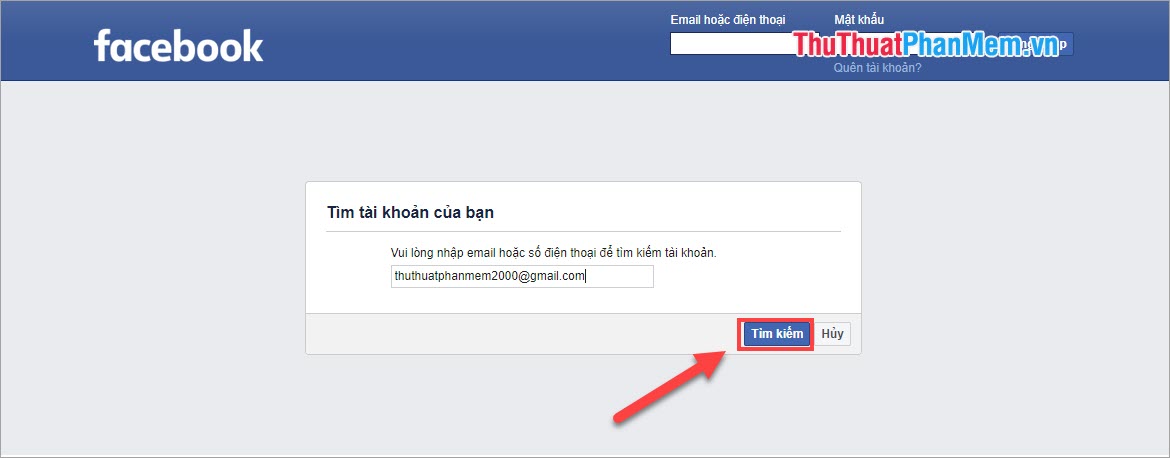
Bước 4: Tài khoản Facebook của các bạn sẽ được hiển thị các thông tin tại đây. Vì chúng ta không thể truy cập được Email nên chúng ta phải chọn Không còn truy cập được nữa?
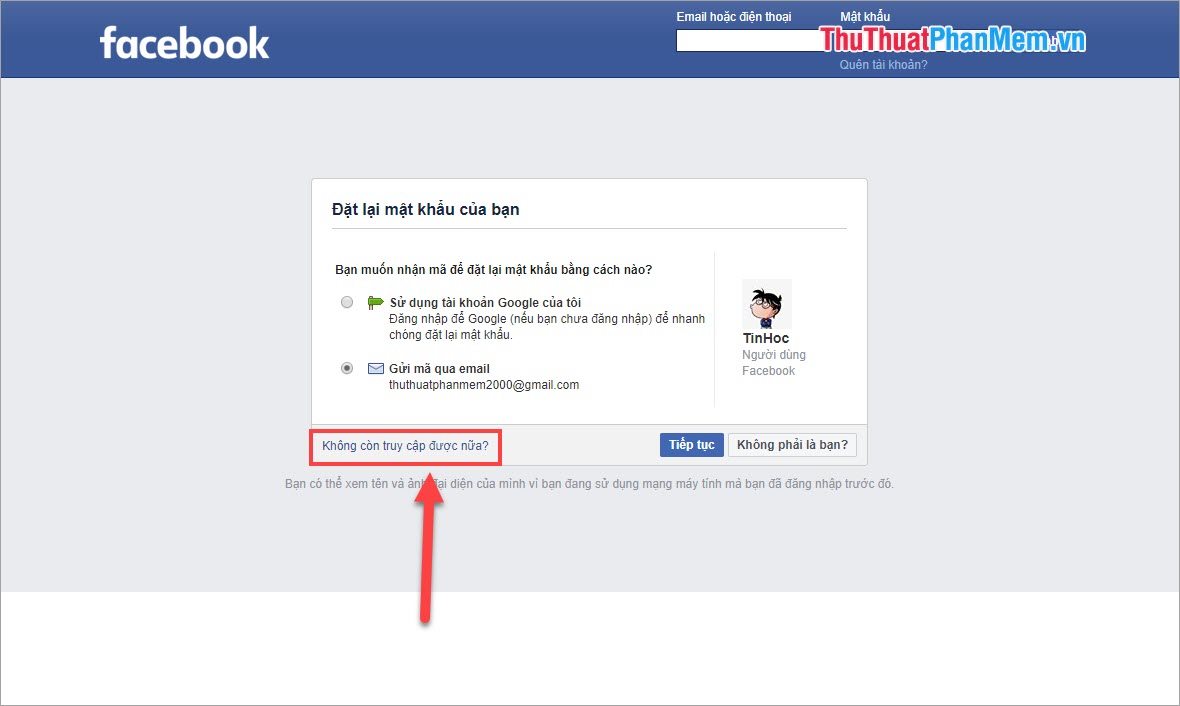
Bước 5: Tiếp theo các bạn chọn Tôi không thể truy nhập Email.
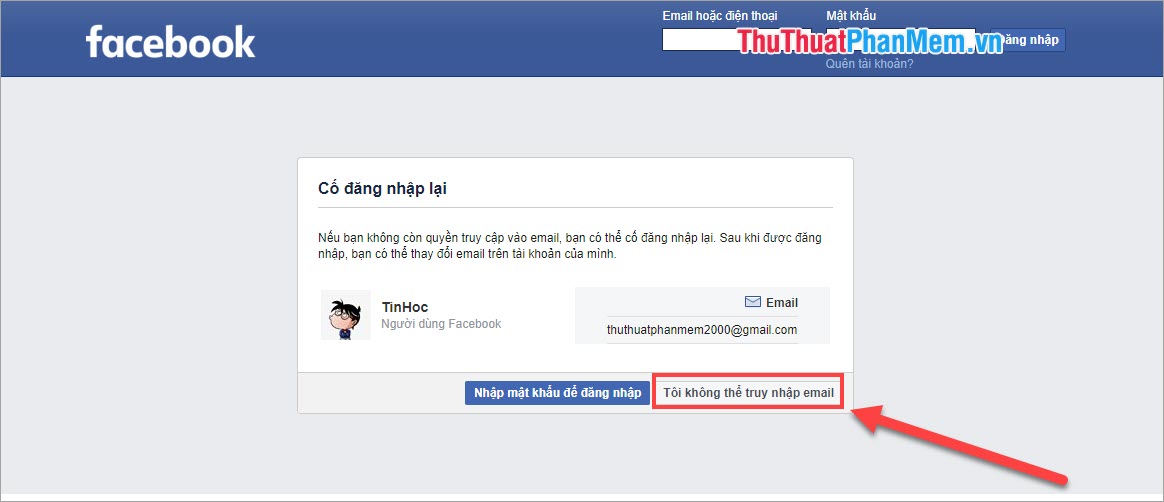
Bước 6: Lúc này thì Facebook sẽ cần có cách liên hệ đến các bạn khi có kết quả khôi phục mật khẩu. Các bạn cần nhập một địa chỉ Email/số điện thoại mới vào đây để Facebook liên hệ với các bạn khi cần thiết. Cuối cùng các bạn nhấn Tiếp tục để điền thông tin.
Lưu ý: Địa chỉ Email/ số điện thoại mới chưa từng được đăng ký tài khoản Facebook nào hết.
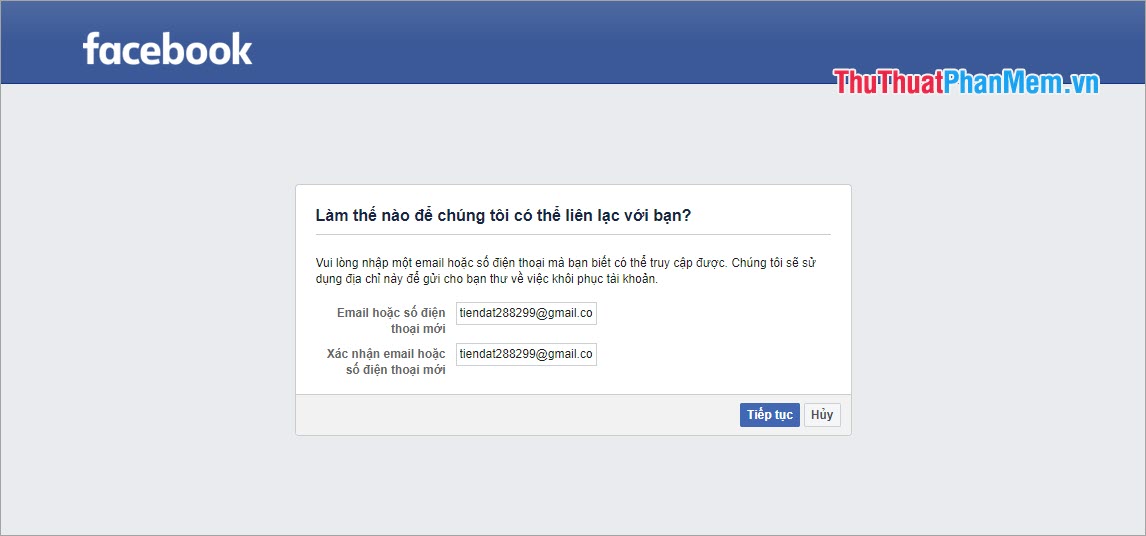
Bước 7: Cuối cùng các bạn chỉ cần điền những thông tin còn lại để Facebook xác nhận lại là xong.
- Họ tên: Tên đầy đủ trên giấy tờ tùy thân.
- Liên kết (URL) đến dòng thời gian của bạn: Đây là đường dẫn tới trang các nhân của các bạn, các bạn truy cập trang cá nhân của mình và Copy là xong. (Có dạng: Facebook.com/thuthuat9x).
- Chọn vấn đề: Facebook cung cấp cho các bạn rất nhiều mẫu vấn đề, các bạn chọn cái phù hợp nhất với mình.
- Số di động: Các bạn nhập số điện thoại của mình. Nhưng các bạn lưu ý rằng phải đổi đầu số 0 thành +84 (mã quốc gia Việt Nam). (Ví dụ: 0929999888 -> +84929999888).
- Mô tả vấn đề: Các bạn nhập vấn đề mình mắc phải. Trong trường hợp này thì nhập như sau: "Tài khoản của tôi bị cướp quyền truy cập và tôi chưa có nhiều thiết lập bảo mật trên tài khoản. Hiện tại, tài khoản của chúng tôi chỉ có bảo mật liên kết bằng Email. Thật không may rằng tôi cũng không thể truy cập được Email của mình. Tôi muốn lấy lại mật khẩu của tài khoản Facebook này và tôi "cam kết" rằng tôi là chủ sở hữu chính thức của tài khoản Facebook này".
- Giấy tờ tùy thân: Các bạn có thể chụp thẻ căn cước, giấy phép lái xe,…
Sau khi hoàn tất các bạn chọn Gửi ID và đợi Facebook xác nhận các thông tin. Khi mà Facebook xác nhận thành công thì các bạn sẽ nhận được tin nhắn về SĐT/Email mới mà các bạn nhập bên trên.
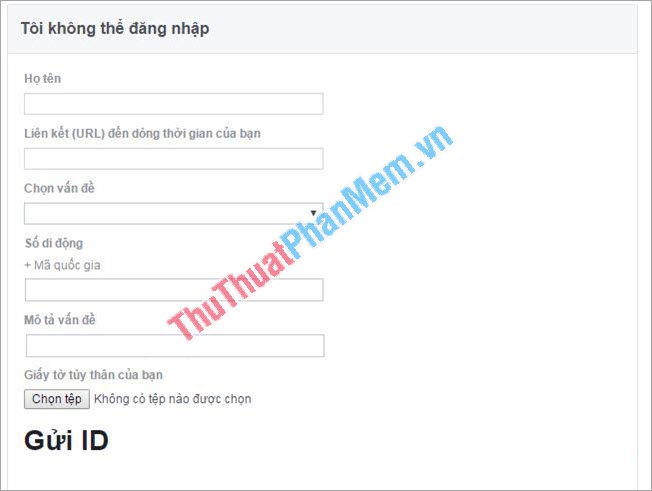
Trong bài viết này Thủ thuật phần mềm đã hướng dẫn các bạn cách lấy lại mật khẩu tài khoản Facebook khi không thể truy cập được Email. Chúc các bạn thành công!